Moderne nettsteder er responsive og tiltalende å se, men deres største fordel er hastighet. Jo raskere en side (og alle eiendelene) lastes inn, jo bedre brukeropplevelse. Derfor slår webutviklere gamle bildefilformater som PNG, GIF og JPG, for nettvennlige alternativer som Googles egen WebP.
Dessverre er det fortsatt vanskelig å redigere eller se WebP-filer i de fleste større bilder redaktører. Den beste måten å manipulere en WebP-fil på er å konvertere den til det vanlige GIF-formatet i stedet, som du kan bruke til både animerte og statiske bilder. Hvis du vil konvertere WebP til GIF, er det her du trenger å gjøre.
 < img src = "/wp-content/uploads/230bf227f12942ee8efb969a57cff5ad.png" />
< img src = "/wp-content/uploads/230bf227f12942ee8efb969a57cff5ad.png" /> Hva er en WebP-fil?
WebP er utviklet av Google, og er et filformat som er laget for å redusere størrelsen på bildeelementer på websider uten å redusere den generelle kvaliteten med for mye. WebP-filer er opptil 26% mindre enn tilsvarende PNG-filer, mens JPG-filer kan reduseres i størrelse med over 30%.
Dette hjelper deg med å redusere tiden det tar å laste inn nettsider, spesielt på ressurstunge sider med et stort antall bilder. Dette lar deg raskt øke hastigheten på nettstedet ditt. WebP-filer kan også erstatte GIF-filer for animerte bilder, og komprimere innholdet med opptil 64% i forhold til tradisjonelle GIF-er.

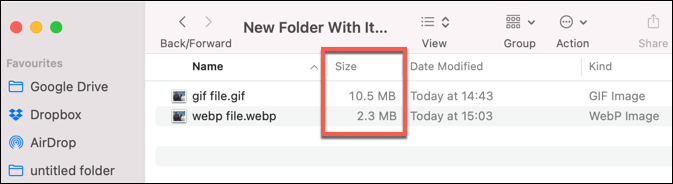
Alle store nettlesere, inkludert Chrome, Firefox, Safari og Microsoft Edge, støtter filformatet WebP. Men hvis du vil se WebP-filer andre steder (for eksempel på smarttelefonen eller utenfor nettleseren din), må du kanskje konvertere filen til et annet vanlig format. & Nbsp;
Dette gjelder spesielt hvis du ønsker å redigere filen, da de fleste bilderedigerere ikke har direkte støtte for WebP-filer. Hvis du for eksempel har å gjøre med en animert WebP-fil, kan du konvertere WebP til GIF på din Windows-PC eller Mac ved å følge trinnene nedenfor.
Slik konverterer du WebP til GIF på PC eller Mac ved hjelp av Photoshop
Hvis du er Adobe Photoshop-bruker, kan du ikke redigere en WebP-fil direkte uten å først legge til WebP-støtte ved hjelp av et tredjepartsprogramtillegg kalt WebPShop . Dette gjør at du kan åpne filen, endre bildet direkte og konvertere det til et mer støttet format som GIF.
Hvis du vil konvertere WebP til GIF ved hjelp av Photoshop, er det her du vil trenger å gjøre. Disse trinnene er skrevet med tanke på Photoshop 2021, men kan fungere for eldre versjoner av programvaren. & Nbsp;
Installere WebPShop-plugin
- For å installere WebPShop-pluginet, må du først laste ned den nyeste versjonen fra GitHub for operativsystemet.

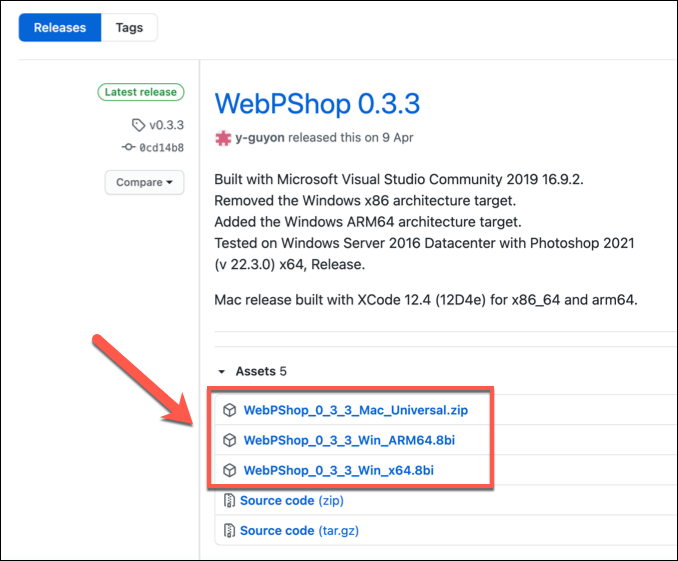
- Hvis du bruker Mac, pakker du først ut installasjonsfilen ved å finne filen i Finder-appen og dobbeltklikke på den. Filen blir ekstrahert automatisk. Windows-brukere kan hoppe over dette trinnet.

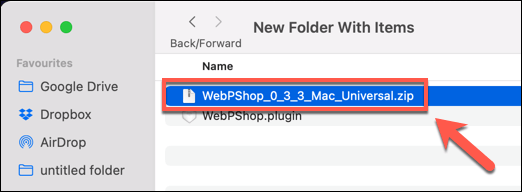
- Windows-brukere må flytte plugin-filen (i 8bi filformat) til C: Program Files Adobe Adobe Photoshop 2021 Plug-ins mappen for å installere den. Mac-brukere må flytte filen (i plugin filformat) til Applications/Adobe Photoshop/Plug-ins/instead.

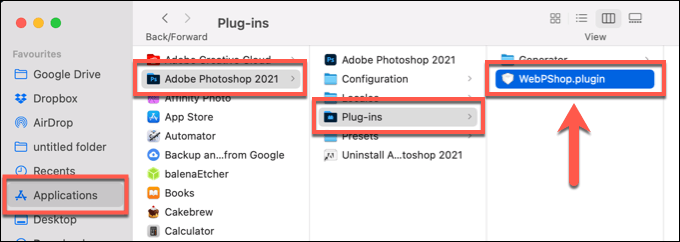
- “Mac” brukere> trenger å autorisere tilgang til plugin. Åpne Terminal-appen for å gjøre dette og skriv sudo xattr -r -d com.apple.quarantine/Applications/Adobe Photoshop 2021/Plug-ins/WebPShop.plugin for å tillate dette. Windows-brukere kan hoppe over dette trinnet.

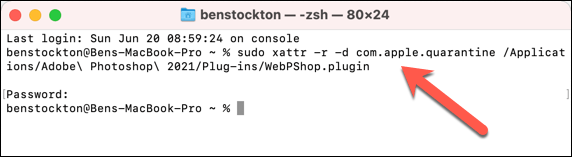
- Hvis Photoshop allerede er åpen på din PC eller Mac, lukker du den og åpner den på nytt for å aktivere plugin-modulen.
Konvertering av WebP til GIF ved hjelp av Photoshop
Når du har installert WebPShop-pluginet, kan du åpne bildefilen din i Photoshop for å konvertere den fra WebP til GIF.
- For å gjøre dette, åpne Photoshop og velg File & gt; Åpne for å finne filen. Hvis pluginet er aktivt, bør du kunne velge og åpne filer i WebP-format. Hvis du ikke kan, kan du gjenta trinnene ovenfor for å sikre at pluginet er installert og aktivert riktig.

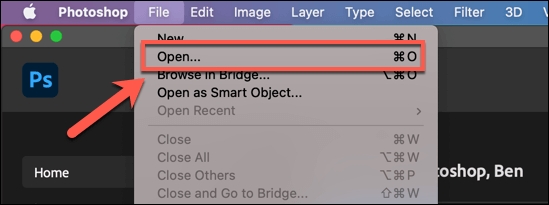
- På dette tidspunktet skal WebP-filen din åpnes i Photoshop slik at du kan se og redigere den . Hvis du åpner en animert WebP-fil, vil hver ramme vises i Lag -fanen, slik at du kan velge og redigere disse individuelt. Når du er klar til å konvertere WebP-filen til GIF, velger du Fil & gt; Eksporter & gt; Eksporter som .


- I Eksporter som -menyen, velg GIF fra rullegardinmenyen Format i øverst til høyre. Hvis du vil skalere GIF-filen opp eller ned, kan du bruke rullegardinmenyen Skala under den. Gjør eventuelle andre endringer i filen din etter behov.


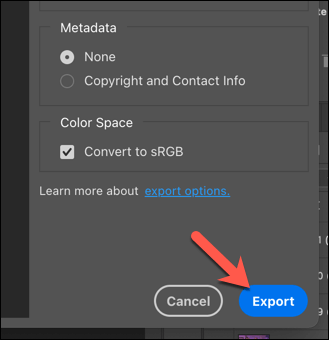
Etter noen sekunder vises den nylig konverterte GIF-filen på det valgte lagringsstedet ditt. Du kan deretter åpne den på din PC eller Mac ved hjelp av en bildeviser-app, for eksempel Microsoft Photos (for Windows) eller Preview (for Mac).
Slik konverterer du WebP til GIF-filer online
Hvis du ikke har Photoshop installert (eller du kjører et annet operativsystem som Linux), kan du raskt konvertere WebP til GIF-filer ved hjelp av online konverteringstjenester i stedet.
Disse tjenestene krever at du laster opp bildet til en server der konverteringsprosessen kan utføres for deg. Vi fraråder dette for personlige bildefiler du har, men. Mens de fleste webtjenester antyder at de ikke lagrer bildene, er det ikke garantert.
Ulike online-tjenester finnes for denne tjenesten, men en av de mest brukte er Ezgif.com , som har et online konverteringsverktøy for WebP til GIF som du kan bruke gratis.
- For å konvertere WebP-filene dine, åpne Ezgif WebP til GIF-konverteringsverktøyet i nettleseren din. Velg Velg fil for å finne WebP-filen din, eller hvis du vil konvertere en fil på nettet, limer du inn nettadressen til filen i den angitte boksen. Velg Last opp for å starte opplastingsprosessen.

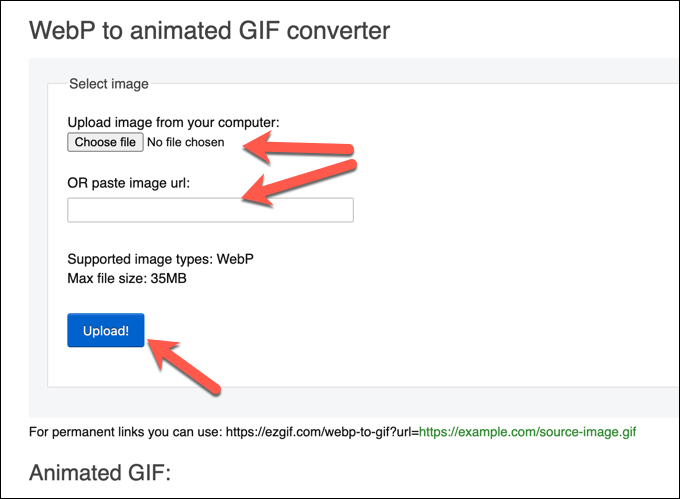
- Etter at opplastingsprosessen er fullført, ser du en forhåndsvisning av den animerte eller statiske WebP-filen. For å fullføre konverteringsprosessen, velg Konverter til GIF -knappen under.

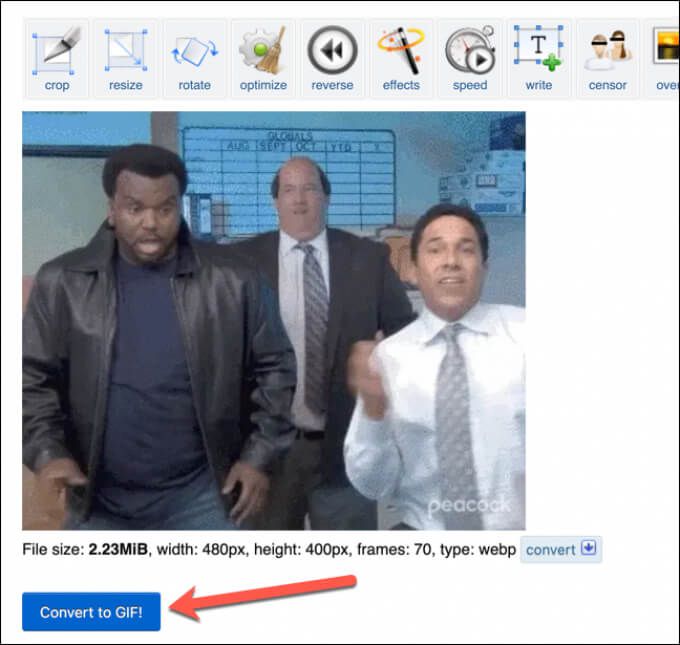
- Etter noen øyeblikk konverterte GIF-filen vises i Animert GIF seksjonen under. For å lagre den konverterte filen på din PC eller Mac, velg Lagre -knappen i menyen.

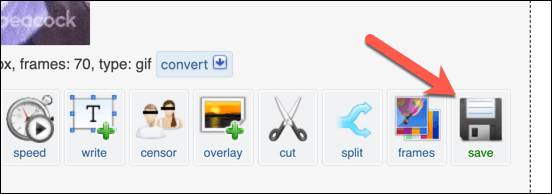
Redigering av sterke bilder på Windows og Windows >
WebP-filer er gode for nettet, men de er vanskelige å åpne, vise og redigere andre steder. Hvis du konverterer WebP-filer til GIF, vil du kunne åpne og dele filene dine bredere. Du kan deretter bruke Photoshop eller en alternativ redaktør som GIMP til å manipulere GIF-lagene dine og gjøre ytterligere endringer.
Hvis du er en Photoshop-nybegynner, kan du vektorisere bildefilene dine for å gjøre dem lettere å skalere opp eller ned i størrelse eller bruk Photoshops kraftige redigeringsverktøy for å kutte ut objekter fra bilder. Når du er ferdig, kan du til og med legge til et vannmerke i bildene dine, slik at du trygt kan dele kreasjonene dine på nettet.